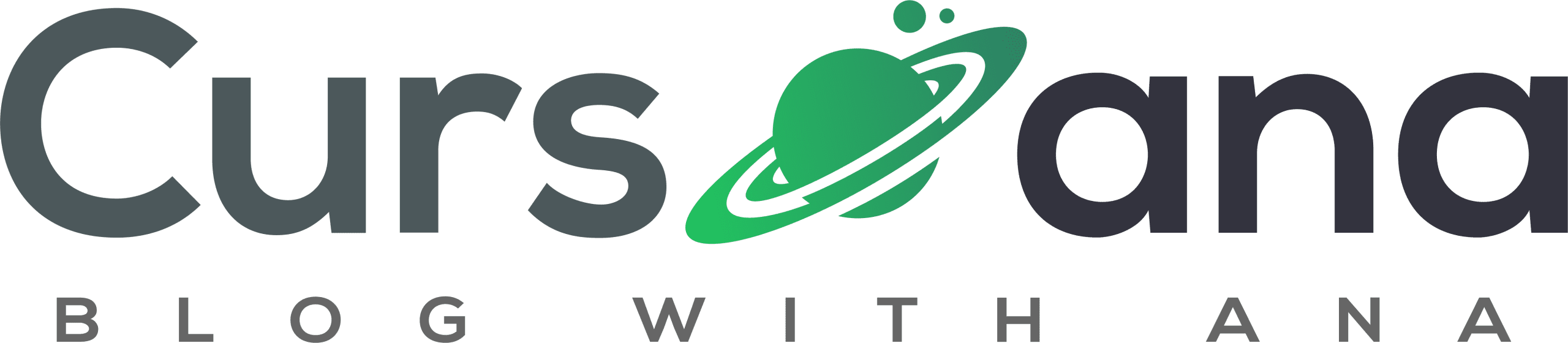Seu site WordPress está mostrando um “Faltando uma pasta temporária“erro?
O WordPress é a plataforma de sites mais usada no mundo. É a espinha dorsal da internet moderna – sem o WordPress, você não conseguiria ler a maior parte do conteúdo que está lendo agora!
Com isso dito, o WordPress às vezes pode ser esmagador e você provavelmente encontrará problemas ao instalá-lo e usá-lo. Um dos problemas mais irritantes que você pode encontrar é o erro “faltando uma pasta temporária”.
Nada é mais frustrante do que ter seu fluxo de trabalho interrompido por uma mensagem de erro inesperada. Mas você não precisa se preocupar, este é um erro comum do WordPress, e você pode corrigi-lo facilmente editando o arquivo wp-config.php.
Então, vamos ver como solucionar o erro neste post!
1 O que causa o erro “Faltando uma pasta temporária” no WordPress?
Uma pasta temporária ausente indica um problema com as configurações de PHP do servidor para seu site.
Sempre que você carrega uma imagem, tema ou plugin, o WordPress armazena esses dados em uma pasta temporária. Quando o WordPress não consegue localizar esta pasta e tenta carregar uma imagemtema ou plug-in, você normalmente encontra esse erro.
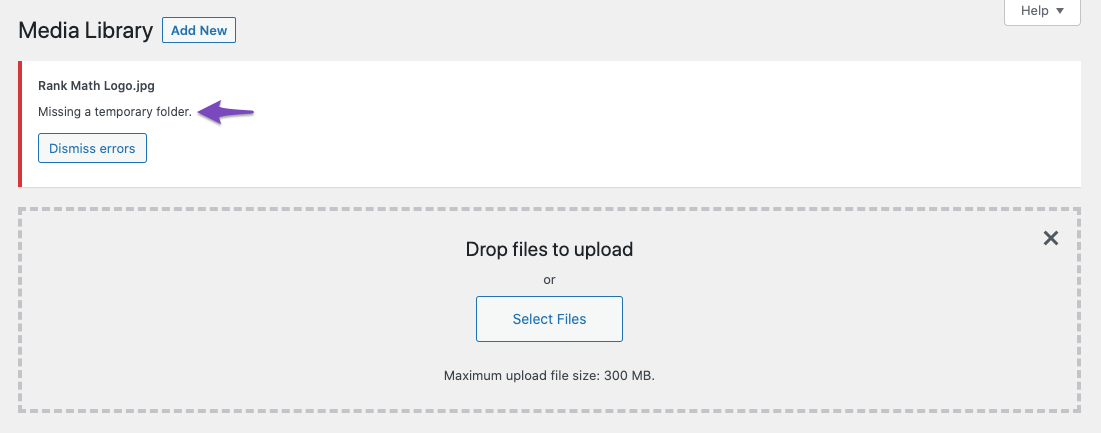
Você não pode continuar com seus uploads quando receber o erro “faltando uma pasta temporária”. O WordPress não poderá atualizar seus plugins, temas ou software principal, pois não pode lidar com novos arquivos. Isso interromperá todas as suas atualizações agendadas automaticamente. A segurança do seu site pode estar em jogo, mas, felizmente, existem algumas etapas simples que você pode seguir para corrigir esse problema e fazer com que seu site funcione corretamente novamente.
2 Como corrigir o erro “Faltando uma pasta temporária” no WordPress?
Observação: Certifique-se de fazer backup do wp-config.php arquivo antes de fazer qualquer alteração. Sempre que você mexer nos arquivos do seu site, é sempre prudente ter um backup imediato para que você possa restaurar se algo der errado.
Para começar, você deve usar um FTP cliente ou o Gerenciador de Arquivos no painel cPanel da sua conta de hospedagem para se conectar ao seu site.
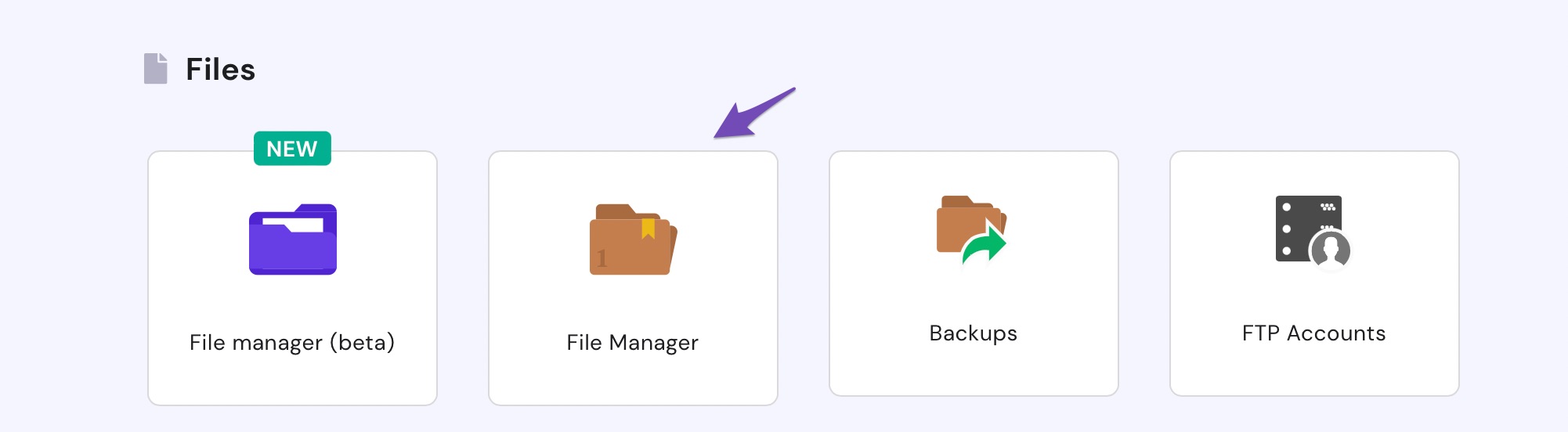
Em seguida, você precisará acessar o wp-config.php arquivo e editá-lo. Você pode localizar o arquivo no public_html diretório. Clique com o botão direito do mouse no arquivo e clique no botão Editar opção como mostrado abaixo.
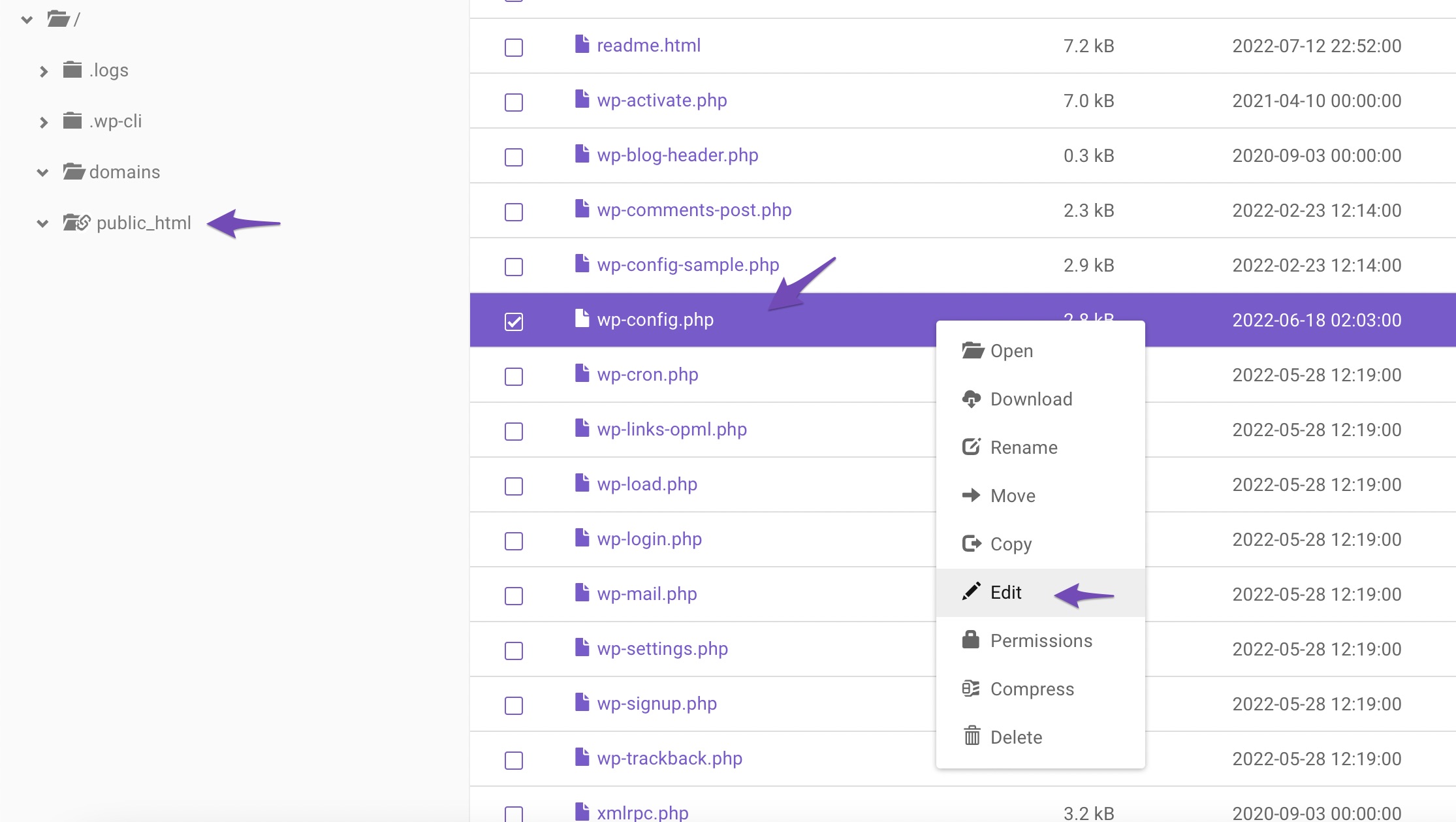
Adicione o seguinte trecho de código antes da linha “Isso é tudo, pare de editar! Boa publicação”.
define('WP_TEMP_DIR', dirname(__FILE__) . '/wp-content/temp/');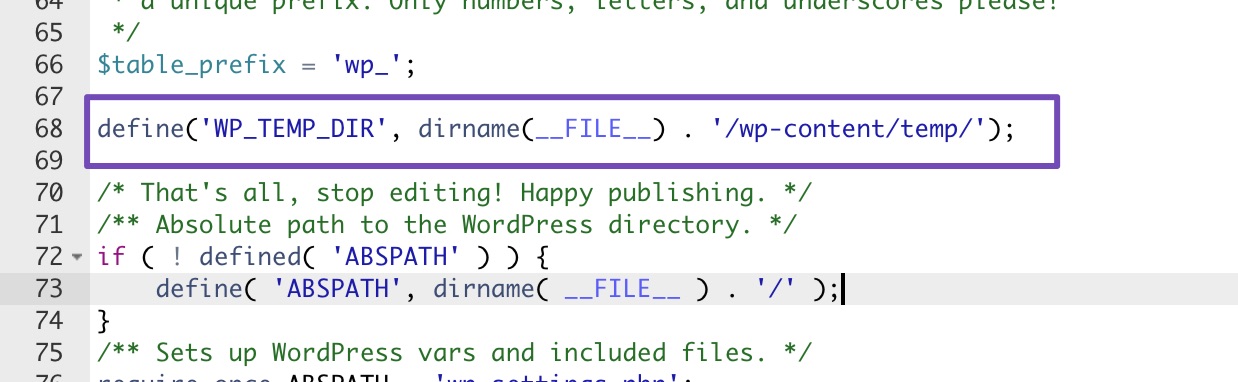
Salve as alterações e recarregue a atualização wp-config.php arquivo para o seu site. Em seguida, navegue de volta ao Gerenciador de Arquivos, localize o /wp-conteúdo pasta e crie uma nova pasta com o nome de temperatura dentro dele.
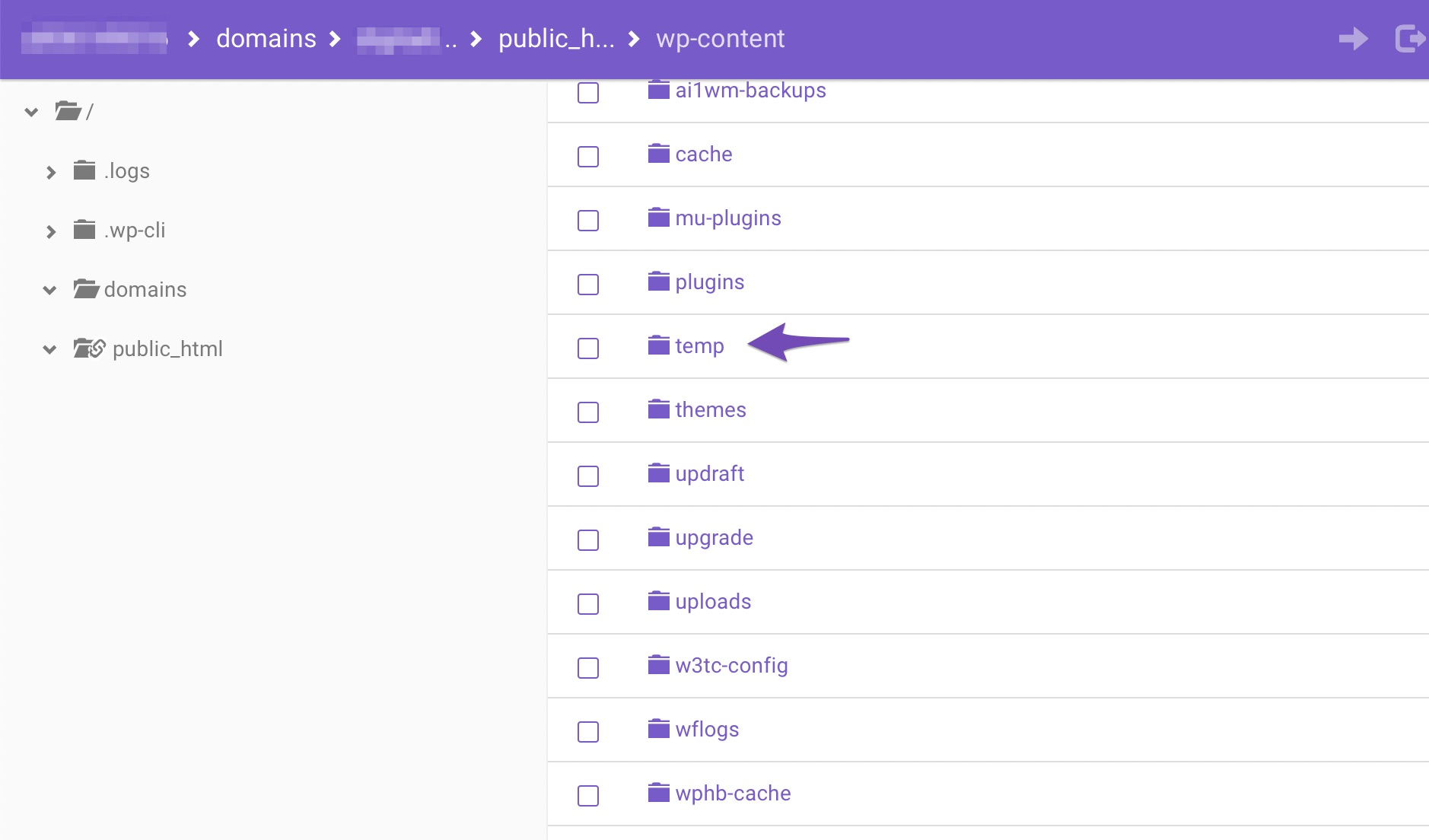
É isso! Você pode fazer login novamente no seu site WordPress e agora poderá fazer upload de imagens novamente.
Se você ainda notar a mensagem de erro “Faltando uma pasta temporária”, você terá que verificar as permissões de diretório para sua pasta wp-content.
Usando seu cliente FTP, navegue até a pasta raiz do seu site WordPress. Depois disso, clique com o botão direito do mouse no wp-conteúdo pasta e selecione Permissões de arquivo….
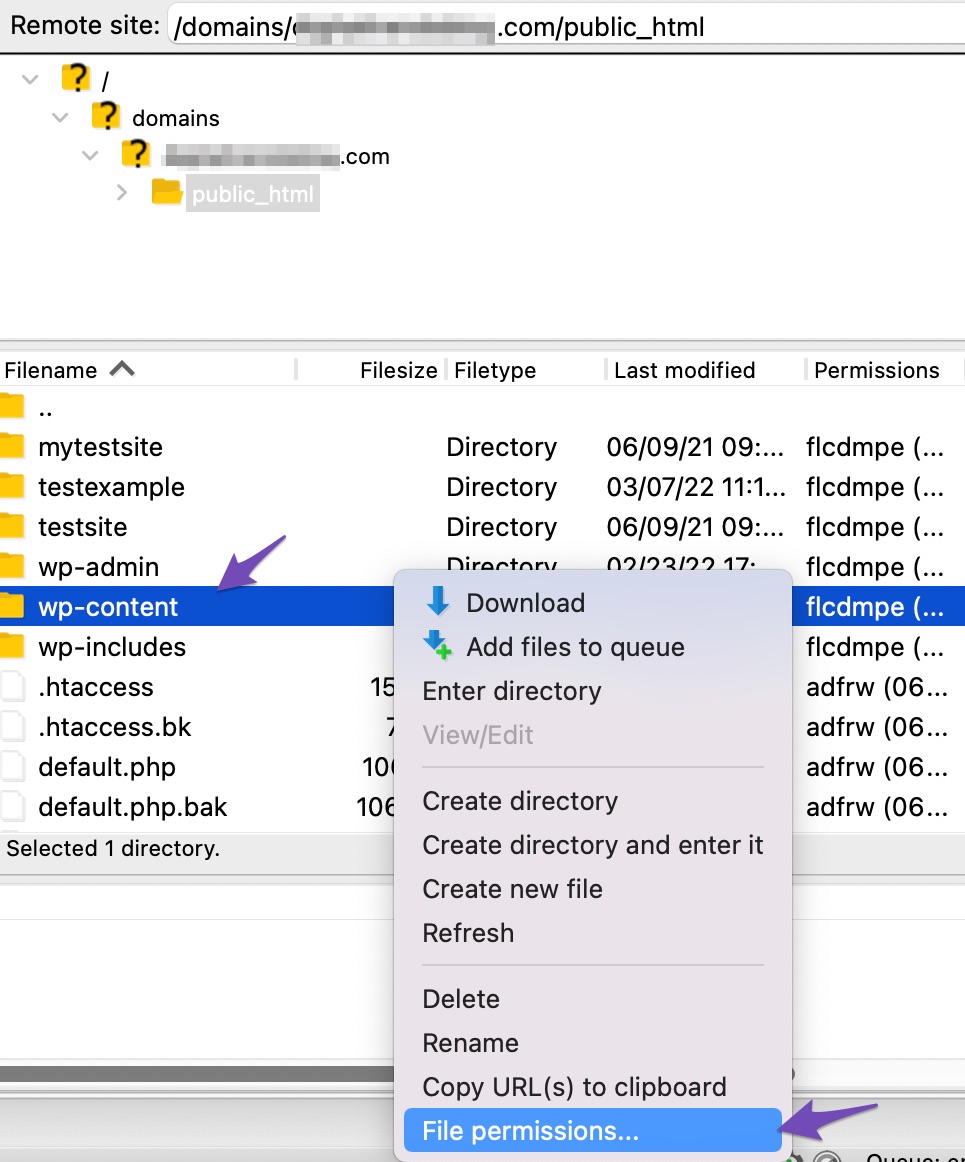
Digitar 755 no campo de valor numérico como mostrado abaixo e clique no botão OK botão para continuar.
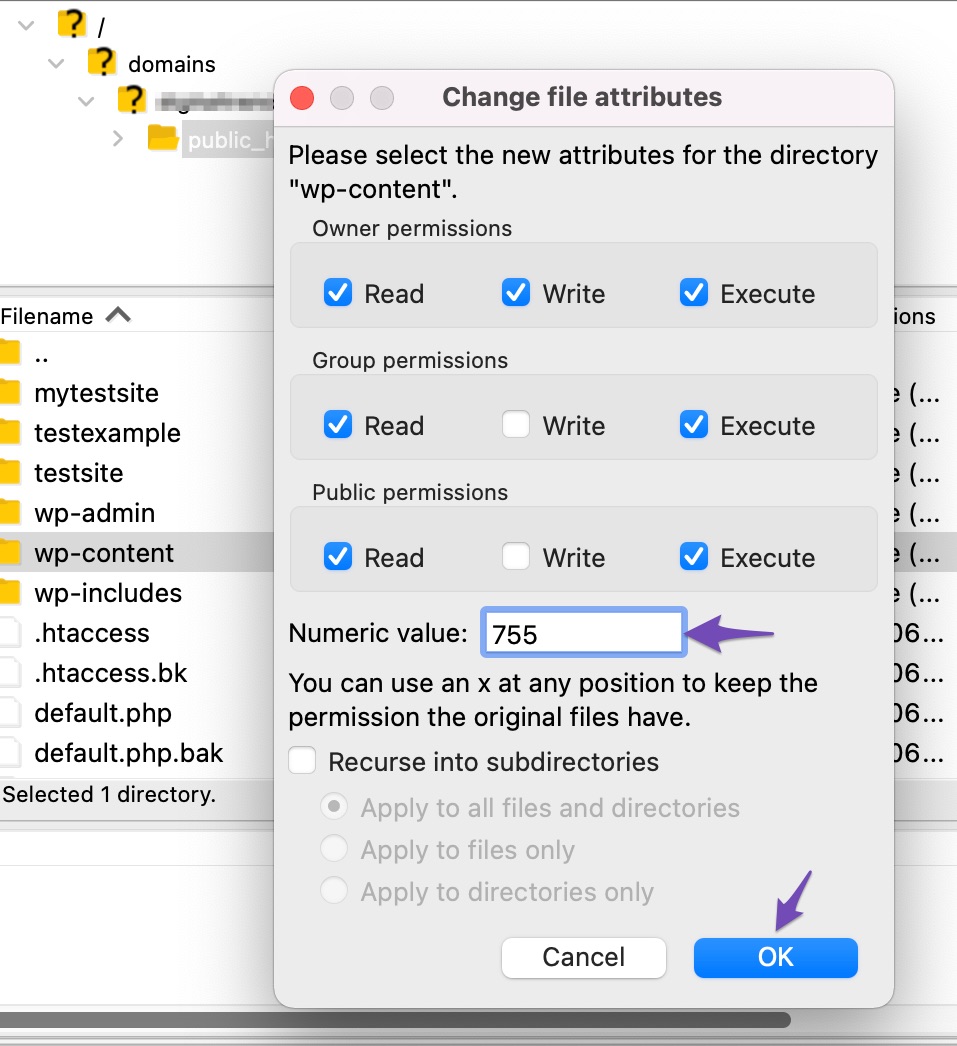
Uma vez feito, agora você poderá fazer upload de novos arquivos e realizar atualizações em seu site WordPress. Se o problema persistir, você pode entrar em contato com seu provedor de hospedagem para obter mais assistência.
3 Conclusão
O WordPress não poderá salvar novos arquivos se o seu servidor não definir uma pasta temporária. Por outro lado, atualizar essa configuração do PHP é simples. Ao editar seu arquivo wp-config.phpvocê pode restaurar o desempenho do seu site.
Tem alguma dúvida adicional sobre o erro “faltando uma pasta temporária” que você gostaria que abordássemos nesta postagem? Deixe-nos saber por Tweetando @rankmathseo. 💬